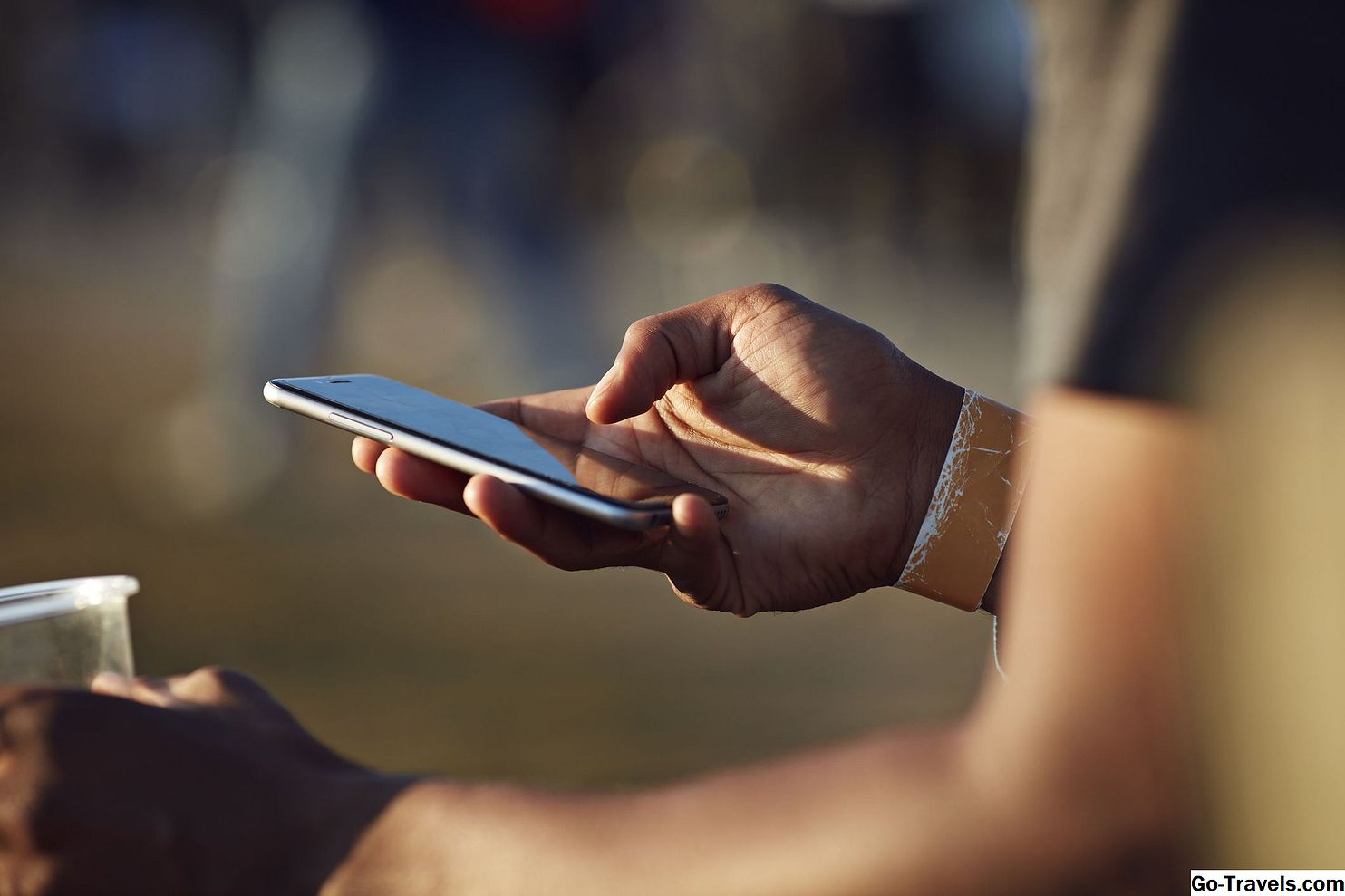آئی فون کے بلٹ ان فون ایپ کالز رکھنے اور صوتی میلوں کو سننے کی بنیادی صلاحیت سے کہیں زیادہ پیش کرتا ہے. اے پی پی کے اندر پوشیدہ بہت طاقتور اختیارات موجود ہیں، اگر آپ جانتے ہیں کہ ان کو کہاں تلاش کرنا ہے، جیسے کہ آپ کے فون سے دوسرے فون نمبر کو آگے بڑھانے اور اپنے کالنگ کے تجربے کے کچھ پہلوؤں کو کنٹرول کرنے کی صلاحیت.
کالر ID کو کس طرح بند کر دیں
آئی فون کا کالر شناخت خصوصیت یہ ہے کہ جس شخص کو آپ بلایا جا رہا ہے وہ جانتا ہے کہ یہ آپ ہے؛ یہ آپ کے نام یا نمبر کو اپنے فون کی اسکرین پر پاپ دیتا ہے. اگر آپ کالر ID کو بلاک کرنا چاہتے ہیں، تو آپ کو تبدیل کرنے کی ضرورت ہے جو ایک سادہ ترتیب ہے.
AT & T اور T-Mobile پر:
- ٹیپ کریںترتیبات اے پی پی
- نیچے سکرالفون اور اسے نل دو
- نیچے سکرالمیرا کالر ID دکھائیں اور اسے نل دو
- سلائیڈر کو منتقل کریںہلکا سفید اور آپ کے نام آپ کے نام یا نمبر کے بجائے "نامعلوم" یا "بلاکس" سے آئے گی. (آپ آسانی سے جان سکتے ہیں کہ دوسرے لوگوں کی تعداد کو کیسے روکنے کے لئے.)
آپ کے کالر کی شناخت کی معلومات تمام کالوں کے لئے بند کردی گئی ہے جب تک کہ آپ اس ترتیب کو واپس نہیں بناتےپر / سبز.
ویریزن اور سپرنٹ پر:
- ڈائل * 67
- وہ نمبر ڈائل کریں جنہیں آپ کال کر رہے ہو یا اپنے فون کے ایپ میں رابطے کو ٹپ لیں
- آپ کو کالر ID کو اپنے آن لائن اکاؤنٹس کے ذریعہ ویزیز اور سپرنٹ ویب سائٹوں میں بھی بلاک کر سکتے ہیں.
نوٹ: ویریزن اور سپرنٹ پر، یہ تکنیک صرف کالر آئی ڈی کو بلا کر آپ کے کال کرنے کے لۓ بلایا ہے، نہ کہ تمام کالز. آپ کو ہر کال سے پہلے * 67 درج کرنے کی ضرورت ہوگی جس پر آپ کو کالر ID کو روکنا ہوگا. اگر آپ تمام کالوں کے لئے کالر ID کو بلاک کرنا چاہتے ہیں تو، آپ کو فون کمپنی کے ساتھ آپ کے آن لائن اکاؤنٹ میں اس ترتیب کو تبدیل کرنا ہوگا.
کال فارورڈنگ کو کس طرح فعال کرنے کے لئے
اگر آپ اپنے فون سے دور جا رہے ہیں لیکن اب بھی کال کرنے کی ضرورت ہوتی ہے تو، آپ کو کال فارورڈنگ کو تبدیل کرنا ہوگا. اس خصوصیت کے ساتھ، آپ کے فون نمبر پر کوئی بھی کال خود کار طریقے سے دوسرے نمبر پر بھیج دیا جاتا ہے جسے آپ وضاحت کرتے ہیں. لازمی طور پر ایسی خاصیت نہیں ہے جو آپ اکثر استعمال کرتے ہیں، لیکن جب آپ کو اس کی ضرورت ہوتی ہے تو بہت آسان ہو گا.
AT & T اور T-Mobile پر:
- ٹیپ کریںترتیبات اے پی پی
- نیچے سکرالفون اور اسے نل دو
- نیچے سکرالکال فارورڈنگ اور اسے نل دو
- سلائیڈر کو منتقل کریںپر / سبز
- فون نمبر درج کریں جسے آپ کال کریں آگے بڑھیں اور ٹیپ کریںکال فارورڈنگ تیر بائیں کونے میں تیر. آپ کو پتہ چل جائے گا کہ کال فارورڈنگ کو فون کے آئیکن کے ذریعہ اوپر بائیں کونے میں اس سے باہر آنے والے تیر کے ساتھ دیا گیا ہے.
کال فارورڈنگ کے قیام ختم ہوگئے جب تک کہ آپ اسے بند کردیں اور کالز براہ راست آپ کے فون پر دوبارہ آنے دو.
ویریزن اور سپرنٹ پر:
- ڈائل * 72
- اس نمبر کو ڈائل کریں جو آپ چاہتے ہیں کہ آپ کے کالز کو آگے بڑھایا گیا ہے (لہذا، آپ کی اسکرین * 725551212 دکھائے گی، مثال کے طور پر)
- کال دبائیں اور توثیق سننے کے لئے انتظار کریں. اس وقت، تم پھانسی کر سکتے ہو
- آگے بڑھانے کے وقت تک جب تک آپ اسے ڈائلنگ * 73 کے ذریعہ بند کردیں اور توثیق سننے کا انتظار کر رہے ہیں.
آئی فون پر کال انتظار کر کے کس طرح فعال کریں
کال کی منتقلی کی خصوصیت یہ ہے کہ کسی کو آپ کو کال کرنے کی اجازت دیتی ہے جب آپ پہلے ہی کسی دوسرے کال پر ہو. اس کے ساتھ چلے گئے، آپ کو ایک فون پر پکڑ کر رکھ کر دوسرے کو لے جا سکتے ہیں یا کالوں کو ایک کانفرنس میں ضم کرسکتے ہیں. کچھ لوگ اسے ناپسندیدہ محسوس کرتے ہیں، اگرچہ، اس کا مطلب یہ ہے کہ اسے کس طرح بند کردیں.
جب کال کی منتقلی بند ہو جاتی ہے تو، کسی اور کال پر کسی بھی وقت آپ کو کال کرنے کے لئے براہ راست صوتی میل پر جانا جاتا ہے.
AT & T اور T-Mobile پر:
- ٹیپ کریںترتیبات اے پی پی
- نیچے سکرالفون اور اسے نل دو
- نیچے سکرالانتظار کر رہے ہیں اور اسے نل دو
- سلائیڈر کو منتقل کریںہلکا سفید
ویریزن اور سپرنٹ پر:
- ڈائل * 70
- وہ نمبر ڈائل کریں جن کو آپ کال کرنا چاہتے ہیں. اس کال کے دوران کال کا منتظر غیر فعال ہے (لیکن دوسروں کو نہیں، آپ کو انفرادی کال کیلئے اسے فعال کرنے کی ضرورت ہے).
کالز کا اعلان
بہت سے معاملات میں، آپ کے فون کی اسکرین کو دیکھنے کے لۓ یہ کافی آسان ہے کہ کس کو بلایا جائے، لیکن بعض صورتوں میں - اگر آپ مثال کے طور پر چل رہے ہو تو یہ محفوظ نہیں ہوسکتا. اعلان کال کی خاصیت اس کے ساتھ مدد کرتی ہے. جب آپ اسے استعمال کرتے ہیں تو، آپ کا فون کالر کا نام بولے گا تاکہ آپ اپنی آنکھوں کو جو کچھ کر رہے ہو اس سے دور نہ کریں. یہاں استعمال کرنے کا طریقہ یہ ہے:
- نلترتیبات
- نلفون
- نلکالز کا اعلان
- منتخب کریں کہ آیاہمیشہ کالز کا اعلان، صرف اس وقت جب آپ کا فون منسلک ہوتا ہےہیڈ فون اور کار, صرف ہیڈ فون، یاکبھی نہیں.
وائی فائی کالنگ
iOS کی ایک اور ڈاؤن لوڈ، اتارنا، آئی فون کی کم معروف خصوصیت وائی فائی بلڈنگ ہے، جس میں آپ کو ایسے وائ فائ نیٹ ورک پر کالز کرنے کی اجازت دیتا ہے جہاں سیلولر کوریج بہت اچھا نہیں ہے.